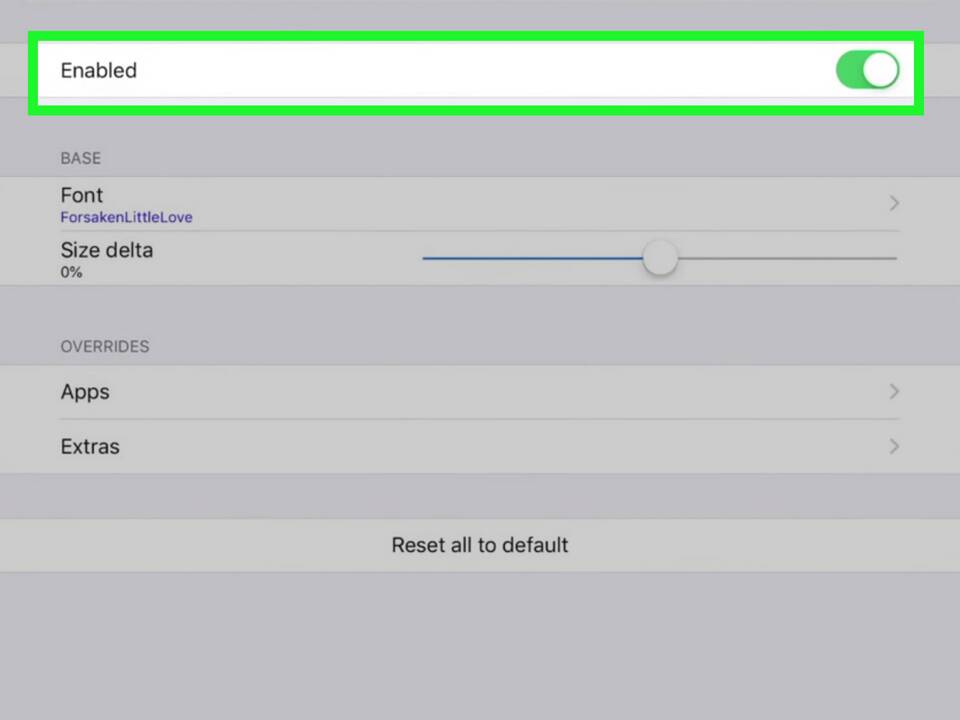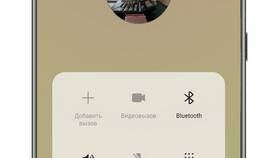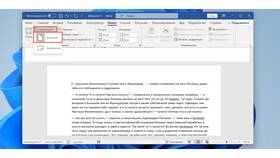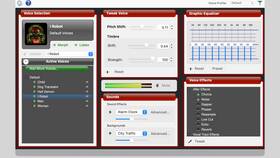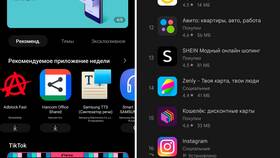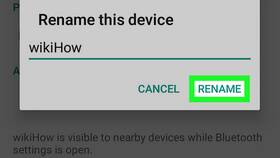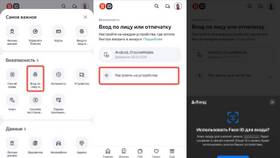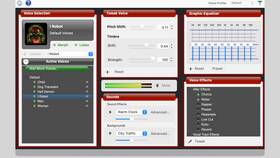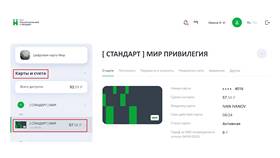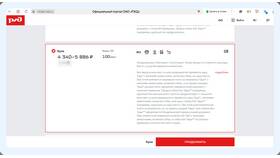| Метод | Инструкция |
| Размер текста | Настройки → Экран и яркость → Размер текста |
| Жирный шрифт | Настройки → Экран и яркость → Жирный текст |
- Откройте приложение "Настройки"
- Перейдите в раздел "Экран и яркость"
- Выберите "Размер текста"
- Переместите ползунок для регулировки
- Для большего диапазона: "Настройки" → "Универсальный доступ" → "Размер текста"
- Откройте "Настройки" → "Экран и яркость"
- Активируйте переключатель "Жирный текст"
- Подтвердите перезагрузку устройства
- После перезагрузки изменения вступят в силу
| Особенность | Описание |
| Системные шрифты | iOS не поддерживает полную замену системного шрифта |
| Приложения | Некоторые приложения могут игнорировать настройки |
| Кастомизация | Требуется jailbreak для глубокой настройки |
- AnyFont - установка пользовательских шрифтов
- iFont - библиотека шрифтов с инструкциями
- Подобные приложения требуют установки профиля
- Notes: поддерживает несколько стилей текста
- Pages: расширенные настройки форматирования
- Mail: базовые варианты оформления
- Выбирайте оптимальный размер для комфортного чтения
- Тестируйте изменения в разных приложениях
- Учитывайте влияние на автономность устройства
- Создавайте резервные копии перед серьезными изменениями
| Вопрос | Ответ |
| Можно ли установить собственный шрифт без jailbreak? | Да, через специальные приложения с ограничениями |
| Почему не меняется шрифт в некоторых программах? | Разработчики могут использовать собственные настройки |
| Как вернуть стандартные настройки? | Сбросить параметры в разделе "Экран и яркость" |
Настройка шрифтов на iPhone 11 имеет определенные ограничения, но позволяет добиться комфортного отображения текста для большинства задач.